
Mục lục:
- Tác giả John Day [email protected].
- Public 2024-01-30 13:36.
- Sửa đổi lần cuối 2025-01-23 15:15.

VMUSIC2 là một mô-đun máy nghe nhạc MP3 hoàn chỉnh của FTDI, Inc. giúp dễ dàng tích hợp chức năng MP3 vào dự án vi điều khiển tiếp theo của bạn. Nó có hai giao diện: SPI hoặc UART (nối tiếp)
Một số ứng dụng ví dụ: 1. Làm cho rô bốt của bạn nói chuyện và phát các hiệu ứng âm thanh dựa trên một số điều kiện hoặc kích hoạt 2. Thêm âm thanh vào các mô hình và màn hình nhỏ của bạn; Cung cấp một số tính tương tác hoặc lịch sử cho tác phẩm của bạn 3. Các tác phẩm nghệ thuật tương tác sắp đặt 4. Tăng gia vị cho Pinball của bạn hoặc máy trò chơi điện tử khác 5. Sử dụng mô-đun để tải tập lệnh từ ổ đĩa flash xác định hoạt ảnh, chẳng hạn như phát lại tệp âm thanh trong khi thực hiện một số thói quen cơ khí như được sử dụng trong hoạt hình điện tử. Thời gian phát được tính bằng giây có thể được sử dụng để đồng bộ hóa (thô) (GỢI Ý: Cái cuối cùng này là những gì tôi đã lên kế hoạch cho phần hướng dẫn sau) Tài liệu từ FTDI mô tả cách sử dụng mô-đun này không được trình bày tốt và tôi gặp một số khó khăn khi bắt đầu với của tôi. Trong khi tìm kiếm thông tin, tôi đã thấy nhiều bài đăng trên các diễn đàn khác nhau từ mọi người cũng gặp khó khăn khi bắt đầu, vì vậy, cuối cùng sau khi bắt đầu hoạt động, tôi quyết định tạo ra hướng dẫn này để giúp đỡ những người khác. Hướng dẫn này sẽ bao gồm việc kết nối và điều khiển mô-đun VMUSIC2 của bạn từ hyperterminal. Tôi khuyên bạn nên bắt đầu theo cách này vì nó sẽ cho phép bạn làm quen với các lệnh và cảm nhận cách nó hoạt động trước khi kết nối nó với bộ vi điều khiển của bạn. Tôi sẽ theo dõi một hướng dẫn khác về cách điều khiển nó từ vi điều khiển.
Bước 1: Giới thiệu về Mô-đun VMUSIC2


Mô-đun VMUSIC2 dựa trên bộ điều khiển Máy chủ lưu trữ USB Vinculum VNC1L từ FTDI và bộ mã hóa / giải mã VS1003 MP3 của VLSI. VMUSIC2 cho phép bạn cắm một ổ USB flash chứa đầy MP3 và phát chúng từ bộ vi điều khiển của bạn. lợi thế khi sử dụng mô-đun này là nó chỉ cần một vài chân để điều khiển nó và chi phí phần mềm là rất nhỏ. Điều này cho phép bộ vi điều khiển của bạn tập trung vào phần còn lại của dự án (công tắc giám sát, v.v.) trong khi MP3 đang phát. Nó cũng có nghĩa là bạn có thể thoát khỏi việc sử dụng vi điều khiển với ít bộ nhớ chương trình hơn và ít I / O hơn. Một ưu điểm khác là bạn không cần biết gì về lập trình FAT32, USB host hoặc MP3. bất kỳ tệp nào trên ổ đĩa flash. Khi tôi đến hướng dẫn nơi tôi kết nối bộ điều khiển này với vi điều khiển, tôi sẽ thấy điều này hữu ích như thế nào. v bộ chuyển đổi (nếu bạn kết nối mô-đun này trực tiếp với cổng nối tiếp của PC, bạn có nguy cơ làm hỏng nó. Hãy xem bước 3 để biết gợi ý) * Nguồn điện 5V * Máy tính có hyperterminal (đi kèm với windows) hoặc một số chương trình đầu cuối khác Tốt, chúng ta hãy xem qua mô-đun:
Bước 2: Lập trình chương trình cơ sở
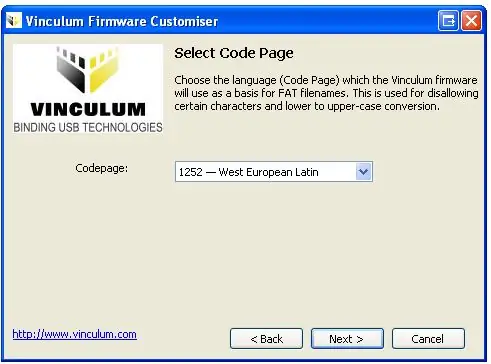
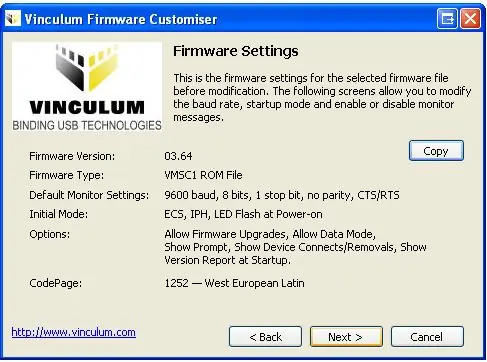
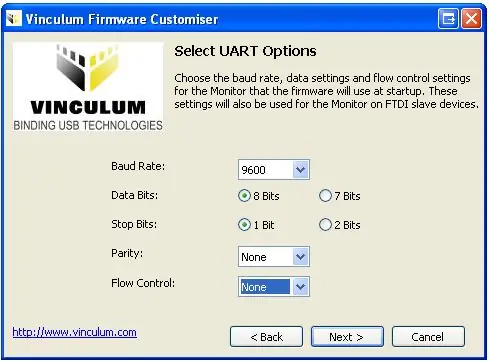
Tôi đã đặt mua mô-đun VMUSIC2 của mình trực tiếp từ FTDI. Nguồn gốc lớn nhất của sự thất vọng của tôi là tôi thấy rằng mô-đun của tôi chưa được cài đặt phần sụn. Tất nhiên, tôi nghĩ rằng đó là một vấn đề với các mối quan hệ của tôi, vì vậy tôi đã đi theo một con ngỗng hoang dã để cố gắng tìm ra những gì tôi đã làm sai! Và tôi không nhận ra rằng tôi có thể nâng cấp phần sụn từ ổ USB, vì vậy tôi đã thực hiện nó một cách khó khăn. Hướng dẫn này sẽ giúp bạn điều đó. Ngoài ra, phần sụn mặc định không được thiết lập để thân thiện với hyperterminal. Vì vậy, chúng tôi sẽ sửa đổi và cập nhật phần sụn. Đầu tiên, hãy truy cập trang web của Vinculum và tải xuống tệp Reflash (FTD) mới nhất tại đó. Ngoài ra, hãy tải VPROG Re-flash Utility (không được sử dụng trong hướng dẫn này, nhưng sẽ hữu ích nếu bạn gặp sự cố) và Firmware Customizer từ phần Ứng dụng và Tiện ích ở dưới trang. Khởi động tùy biến Firmware và tải Reflash (FTD) tệp mà bạn đã tải xuống. Bạn sẽ thấy một bản tóm tắt các tùy chọn được lập trình trong phần sụn. Nhấp vào tiếp theo để bắt đầu chỉnh sửa chương trình cơ sở. (Tôi đã bao gồm ảnh chụp màn hình của các phần mà tôi đã thay đổi) Đây là bản tóm tắt các tùy chọn mà tôi đã chọn: UART: 9600 baud, 8 bit, Không có chẵn lẻ, 1 bit dừng và Không có luồng Kiểm soát (cái này quan trọng) Chế độ IPA và Bộ lệnh mở rộng Bây giờ, chỉ cần nhấp vào tiếp theo thông qua phần còn lại của các tùy chọn. Bạn sẽ được yêu cầu cung cấp số nhận dạng 3 ký tự duy nhất cho phần sụn tùy chỉnh của mình. Tôi đã tạo hai chương trình cơ sở khác nhau và sử dụng các ID này; COM cho phiên bản thân thiện với siêu điều khiển (cái này) và MCU cho phiên bản thân thiện với vi điều khiển. Chúng tôi chỉ quan tâm đến phiên bản thân thiện với hyperterminal cho hướng dẫn này. Bây giờ, hãy lưu hình ảnh mới của bạn ở đâu đó và đặt tên là FTRFB. FTD. Bạn có thể cần thay đổi loại tệp trong menu thả xuống để lưu tệp FTD. Một tệp ROM sẽ không hoạt động đối với hướng dẫn này vì nó không thể được flash từ ổ USB. Bây giờ, hãy sao chép tệp FTRFB. FTD mà bạn vừa tạo vào thư mục gốc của ổ đĩa flash mà bạn định sử dụng. Đặt tên cho tệp gốc là một cái gì đó sẽ giúp bạn xác định nó sau này, và sau đó chỉ cần đổi tên nó thành FTRFB. FTD sau khi sao chép nó vào ổ đĩa flash. Nó PHẢI có tên tệp này nếu không bộ nạp khởi động sẽ không nhận ra nó và tự lập trình lại.
Bước 3: Bắt đầu kết nối

Bước đầu tiên là kết nối mô-đun VMUSIC với 5V và nối đất. Tham khảo hình bên dưới để biết sơ đồ chân. Sau khi bật nguồn VMUSIC2, hãy lắp ổ USB có tệp FTRB. FTD vào đó, bạn sẽ thấy đèn nhấp nháy. Sẽ mất khoảng 20-30 giây để lập trình phần sụn mới. Không ngắt nguồn khi nó đang nhấp nháy, nếu không bạn sẽ phải đi con đường phức tạp và tốn kém hơn mà tôi đã trải qua (hoặc tệ hơn - bạn đã mất hoàn toàn bộ nạp khởi động.) Đèn sẽ phát sáng ĐỎ trong một hoặc hai giây và sau đó duy trì ổn định màu xanh lá cây sau khi nhấp nháy hoàn tất. Đừng nóng vội. Nó sẽ khá rõ ràng trong khi nó đang lập trình. Thông thường, không có đèn hoạt động trên ổ USB flash khi khởi động. Đèn sẽ phát sáng trong khi nó đang lập trình và xác minh. Ngắt kết nối 5V khỏi mô-đun VMUSIC. Bây giờ bạn đã sẵn sàng kết nối phần còn lại của tín hiệu và bắt đầu nói chuyện với nó bằng hyperterminal. trong tài liệu. Trước hết, giao diện VMUSIC2 UART là logic 3.3V. Bạn sẽ cần một số loại công cụ chuyển đổi cho kết nối của mình. Tôi sẽ không đi quá chi tiết về cách thực hiện việc này, bởi vì có rất nhiều lựa chọn. Một trong những cách dễ nhất là mua cáp dữ liệu điện thoại di động Nokia DKU-5 và sửa đổi nó bằng cách cắt bỏ đầu nối Nokia. Cáp này là cáp USB sang RS232-TTL3.3v dựa trên FT232R. Không có tín hiệu bắt tay CTS hoặc RTS trong cáp này, đó là một trong những lý do mà chúng tôi đã sửa đổi chương trình cơ sở để không có điều khiển luồng. Có một số bài báo trên internet cho bạn biết cách sửa đổi cáp này và nó hữu ích cho nhiều mục đích. Không quan trọng bạn sử dụng bộ chuyển đổi nào miễn là nó được thiết kế cho 3.3V TTL, không phải 5V. Chuẩn bị cho bước tiếp theo bằng cách đảm bảo rằng bạn đã cài đặt trình điều khiển cho bộ chuyển đổi của mình (nếu là USB.) Nó sẽ hiển thị trong trình quản lý thiết bị. Ghi lại Cổng COM được gán cho nó. Nếu có đủ người gặp sự cố với bước này, tôi sẽ tạo một hướng dẫn riêng dựa trên cáp nokia. Nhưng loại cáp này cực kỳ phổ biến trong nhiều cộng đồng mod và mod được ghi nhận khá đầy đủ. Tôi đang sử dụng một bộ chuyển đổi khác (đắt hơn) ngay bây giờ và không có quyền truy cập vào máy ATM cáp nokia của mình, nếu không, tôi sẽ thêm nó vào đây. Tôi không biết mình đã bỏ lỡ nó như thế nào, nhưng TTL-232R-3V3 của FTDI thực tế được sản xuất cho mục đích này. Hãy kiểm tra liên kết này để biết các tùy chọn khác (thậm chí bạn có thể có thứ gì đó nằm xung quanh) Trước khi kết nối bất kỳ thứ gì khác với VMUSIC2, hãy đảm bảo rằng nguồn chưa được kết nối. Kết nối RXD trên bộ chuyển đổi của bạn với TXD trên VMUSIC2 Kết nối TXD trên của bạn công cụ chuyển đổi sang RXD trên VMUSIC2Kết nối GROUND trên trình chuyển đổi của bạn với GROUND trên VMUSIC2Kết nối CTS trên VMUSIC2 với GROUND (Đây không phải là tùy chọn. Bạn sẽ có thể gửi lệnh, nhưng bạn sẽ không nhận được phản hồi nếu bạn không kết nối tín hiệu đến mặt đất.) RTS có thể được để lại ngắt kết nối Tệp FTRFB. FTD từ ổ đĩa flash. Phần sụn chỉ có thể đọc tên tệp DOS. Điều này có nghĩa là 8 ký tự cho tên tệp và 3 cho phần mở rộng. Tôi tin rằng bạn có thể loại bỏ phần mở rộng và chỉ sử dụng tất cả 11 ký tự cho một tên tệp, nhưng điều đó có thể bị hỏng trong phần sụn trong tương lai, vì vậy tôi không khuyên bạn nên để dòng 5V ngắt kết nối. Chúng tôi sẽ kết nối lại nó trong bước tiếp theo. Tôi muốn thực hiện một vài ghi chú cuối cùng về phần này chỉ để làm cho nó hoàn thiện, vì nó sẽ không liên quan trong các bước sau: Nếu bạn có một bộ chuyển đổi có khả năng chuyển đổi luồng RTS / CTS kiểm soát, điều này thực sự được ưu tiên. Nếu bạn cần tải lại firmware một cách khó khăn, điều này là hoàn toàn cần thiết. Bộ nạp khởi động chỉ hỗ trợ chế độ này. Tuy nhiên, có hai lý do mà chúng tôi đã tắt tính năng này. Điều đầu tiên là hầu hết mọi người sẽ tìm những loại cáp rẻ tiền không hỗ trợ điều này và việc lập trình một bộ vi điều khiển để xử lý điều khiển luồng RTS / CTS phức tạp hơn một chút và đòi hỏi nhiều IO và chi phí phần mềm hơn. Hầu hết các thư viện không hỗ trợ nó, vì vậy chỉ cần tắt nó đi. Tuy nhiên, nếu bạn gặp sự cố khi cài đặt chương trình cơ sở của mình, bạn sẽ cần một bộ chuyển đổi nối tiếp có khả năng RTS / CTS để khôi phục nó. Để sử dụng điều khiển luồng RTS / CTS, hãy hoán đổi hai tín hiệu giữa các thiết bị. Điều này có nghĩa là RTS trên bộ chuyển đổi phải được kết nối với CTS trên mô-đun VMUSIC2 và ngược lại. Cuối cùng, RI là Ring Indicator, có thể được ping để đánh thức mô-đun VMUSIC2 ở chế độ chờ. Chúng tôi sẽ không sử dụng nó ở đây và nó không được sử dụng trong quá trình khôi phục chương trình cơ sở. Chỉ cần để nó không kết nối. Sơ đồ chân của VMUSIC2:
Bước 4: Bắt đầu nói chuyện
Khởi động chương trình truyền thông nối tiếp hyperterminal hoặc bất kỳ chương trình giao tiếp nối tiếp nào bạn thích và tạo kết nối trên cổng com của bộ chuyển đổi của bạn với các cài đặt sau: 9600 Baud Rate8 Data Bits1 Stop BitKhông parityKhông Handshake hoặc Flow ControlBạn cũng có thể muốn bật tiếng vọng cục bộ để bạn thấy bạn đang gõ. Mô-đun VMUSIC không cung cấp tiếng vọng từ xa. và nó sẽ thông báo rằng một thiết bị được phát hiện trên Cổng 2 (P2) và cung cấp cho bạn lời nhắc D: \> cho biết rằng nó đã sẵn sàng chấp nhận lệnh!
Bước 5: VIỆC CẦN LÀM: Lệnh Firmware
Điều này sẽ khá dài, vì vậy sẽ được cập nhật khi tôi có thời gian. Dưới đây là một số lệnh nhanh để thử: DIR (Liệt kê các tệp trong thư mục hiện tại) CD (thay đổi thư mục hiện tại) VPF p (đặt tệp MP3) VP (tạm dừng và tiếp tục) VST (dừng phát lại) V3A (Phát tất cả các tệp trong thư mục hiện tại) VF (Chuyển sang bản nhạc tiếp theo) VB (Bỏ qua bản nhạc trước) VSV (đặt âm lượng. Giá trị hợp lệ là từ $ 00 âm lượng tối đa và khối lượng tối thiểu $ FE - đó là hex. Đó là số thập phân từ 0 đến 254. Nó không có nghĩa, nhưng tôi cá rằng $ FF chỉ đơn giản là MUTE.) Bây giờ, hãy xem trang web Vinculum và tải xuống Hướng dẫn sử dụng phần mềm Vinculum. Sách hướng dẫn này bao gồm một số chương trình cơ sở khác nhau. Nó được trình bày cũng như một tài liệu tham khảo nếu bạn đã biết về một vài điều. Trước hết, hầu hết các loại phần sụn đều dựa trên phần sụn VDAP chung và các phần sụn đặc biệt chỉ đơn giản mở rộng dựa trên đó. VMUSIC2 sử dụng phần sụn VMSC, cung cấp các lệnh cụ thể để phát lại MP3 và giao tiếp với VS1003. Phần 6.8 của hướng dẫn sử dụng phần sụn dành riêng cho phần sụn VMSC. Đây là phần bạn sẽ quan tâm nhất. Phần 6.0 đến 6.8 là các lệnh phổ biến, chủ yếu để truy cập đĩa, truy cập tệp và bảo trì. Ngoài ra còn có một số bit thông tin về việc sử dụng các thiết bị ngoại vi khác trong cổng USB, chẳng hạn như máy in, thiết bị HID, v.v. Bảng 3.1 liệt kê các loại thiết bị khác nhau được hỗ trợ bởi mỗi phần sụn. đến cổng đó. Ở đây cần lưu ý rằng việc cắm máy tính của bạn vào cổng USB trên VMUSIC có thể dẫn đến hỏng VMUSIC2, PC của bạn hoặc cả hai. Phần cứng trong VMUSIC không hỗ trợ điều này, mặc dù chip VNC1L cũng vậy, ngoài ra, mô-đun VMUSIC sẽ có thể hỗ trợ bất kỳ thiết bị lưu trữ USB nào. Cho đến nay tôi mới chỉ dùng thử với ổ USB flash, nhưng theo hướng dẫn sử dụng, nó sẽ hoạt động với Ổ cứng USB, Máy ảnh (ở chế độ lưu trữ chung), đầu đọc thẻ, v.v. Tuy nhiên, có một số hạn chế. Những điều này được giải thích trong hướng dẫn sử dụng chương trình cơ sở. Nó hỗ trợ FAT12, FAT16 và FAT32, nhưng tên tệp dài FAT32 không được hỗ trợ. Kích thước ngành phải là 512; các kích thước cụm khác nhau dường như hoạt động tốt. Tôi đã thử nghiệm điều này với một đĩa USB 8GB mà không có vấn đề gì, nhưng một số lệnh sẽ không xuất ra các giá trị chính xác khi ổ đĩa lớn hơn 4GB. Ngay bây giờ, chúng tôi chủ yếu quan tâm đến các lệnh cụ thể của VMSC cũng như một số VDAP Các lệnh (để điều hướng hệ thống tệp.) Một lần nữa, tôi sẽ xem lại phần này để giúp hiểu rõ hơn về tất cả những điều này. Tuy nhiên, bây giờ bạn đã có đủ thông tin để bắt đầu chơi với mô-đun của mình. Về cơ bản, tôi sẽ gõ lại hướng dẫn sử dụng, vì nó khá rõ ràng khi bạn biết nơi để xem. Tôi đã tạo thành công tệp văn bản ở định dạng tệp INI, đã chèn dữ liệu vào các phần riêng biệt, sau đó đọc lại từng phần một, tất cả chỉ sử dụng hyperterminal. Nó rất dễ dàng và tôi cá là bạn sẽ tìm ra tất cả trước khi tôi cập nhật điều này! Chúc bạn vui vẻ!
Đề xuất:
Làm thế nào để sử dụng đồng hồ vạn năng trong tiếng Tamil. Hướng dẫn cho người mới bắt đầu - Đồng hồ vạn năng cho người mới bắt đầu: 8 bước

Làm thế nào để sử dụng đồng hồ vạn năng trong tiếng Tamil. Hướng dẫn cho người mới bắt đầu | Đồng hồ vạn năng dành cho người mới bắt đầu: Xin chào các bạn, Trong hướng dẫn này, tôi đã giải thích cách sử dụng đồng hồ vạn năng trong tất cả các loại mạch điện tử theo 7 bước khác nhau, chẳng hạn như 1) kiểm tra tính liên tục khi phần cứng gặp sự cố 2) Đo dòng điện một chiều 3) kiểm tra Diode và đèn LED 4) Đo Resi
Cách cài đặt Linux (Người mới bắt đầu bắt đầu tại đây!): 6 bước

Cách cài đặt Linux (Người mới bắt đầu Bắt đầu tại đây!): Chính xác thì Linux là gì? Chà, bạn đọc thân mến, Linux là một cánh cổng dẫn đến một thế giới của những khả năng hoàn toàn mới. Đã qua rồi thời OSX tận dụng niềm vui khi sở hữu một chiếc máy tính. Đã qua đi những ký hiệu ngu ngốc về bảo mật thông qua Windows 10. Bây giờ, đến lượt bạn t
Đầu vào tương tự IoT - Bắt đầu với IoT: 8 bước

Đầu vào tương tự IoT - Bắt đầu với IoT: Tìm hiểu Đầu vào tương tự là một phần quan trọng để hiểu cách mọi thứ xung quanh chúng ta hoạt động, hầu hết nếu không phải tất cả các cảm biến đều là cảm biến tương tự (đôi khi những cảm biến này được chuyển đổi sang kỹ thuật số). Không giống như đầu vào kỹ thuật số chỉ có thể bật hoặc tắt, đầu vào tương tự
Bắt đầu dự án đầu tiên của bạn với Raspberry: Đèn LED nhấp nháy: 4 bước

Bắt đầu dự án đầu tiên của bạn với Raspberry: Đèn LED nhấp nháy: Trong dự án này, tôi sẽ chỉ cho bạn cách lập trình Raspberry Pi để tạo đèn LED nhấp nháy, Nếu bạn đã gần mua một chiếc Raspberry pi và bạn không biết bắt đầu từ đâu, điều này hướng dẫn nó phù hợp. Ngoài Raspberry Pi của bạn chạy Raspbian, y
Sử dụng bất kỳ hệ thống loa 5.1 nào với bất kỳ máy nghe nhạc MP3 hoặc máy tính nào, với giá rẻ !: 4 bước

Sử dụng bất kỳ hệ thống loa 5.1 nào với bất kỳ máy nghe nhạc MP3 hoặc máy tính nào, với giá rẻ !: (Đây là tài liệu hướng dẫn đầu tiên của tôi và tiếng Anh không phải là ngôn ngữ mẹ đẻ của tôi) Trước đây, tôi đã mua một bộ loa Creative Inspire 5100 với giá rẻ. Tôi đã sử dụng nó với máy tính để bàn của mình có card âm thanh 5.1 (PCI). Sau đó, a đã sử dụng nó với máy tính xách tay của tôi, người có
